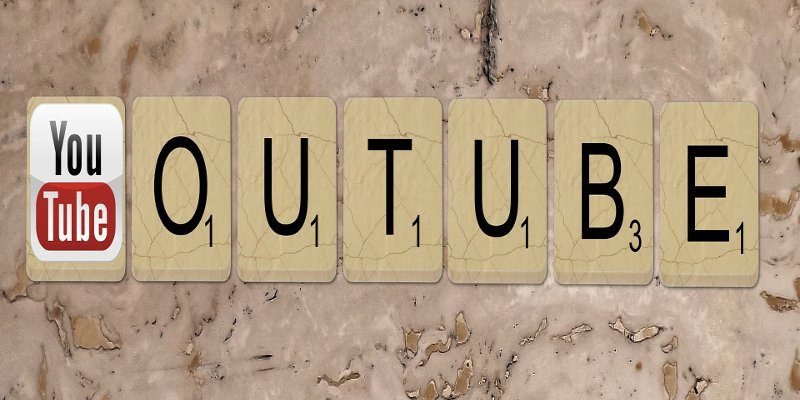Иногда вы можете встретить на YouTube видео, которое вам захочется воспроизводить снова и снова, потому что оно настолько хорошее, что вы не можете не воспроизводить его на своем компьютере. Один из способов сделать это — нажать кнопку воспроизведения (снова), когда видео закончится. Через некоторое время вы, вероятно, поймете, что это непродуктивный метод и что обязательно найдется лучший способ зацикливания видео на YouTube.
К счастью, у вас есть несколько способов воспроизводить видео на YouTube бесконечное количество раз. Это означает, что воспроизведение видео прекратится только тогда, когда вы зайдете и нажмете кнопку «Стоп».
Связано: 10 советов по поиску на YouTube, которые должен знать каждый заядлый пользователь
Вот три способа зацикливания видео на YouTube.
1. Использование встроенного цикла на YouTube
1. Перейдите на YouTube и найдите видео, которое вы хотите воспроизводить в режиме повтора. В приведенном ниже примере я выбрал видео В поисках надежды .
2. Когда видео начнет воспроизводиться, щелкните правой кнопкой мыши внутри видео, и вы найдете опцию «Зациклить». Нажмите на нее, чтобы включить зацикливание текущего воспроизводимого видео.
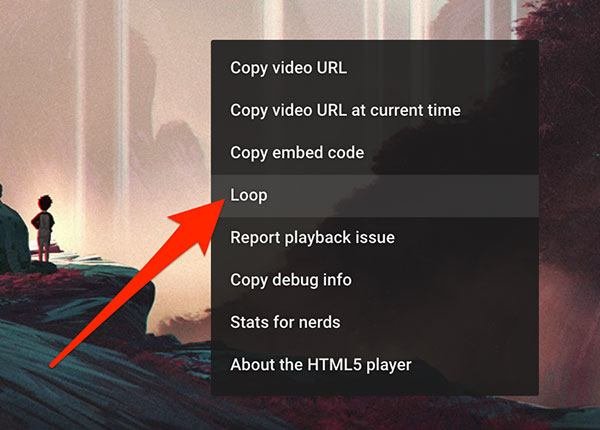
3. Виде
Contents
1. Использование встроенного цикла на YouTube
а вы не попросите его остановиться. Для этого щелкните видео еще раз правой кнопкой мыши и выберите «Зациклить», и зацикливание будет отключено.
2. Создание плейлиста с одним и тем же видео
1. Зайдите на YouTube и найдите видео, которое хотите воспроизвести в режиме la oop. На странице видео найдите идентификатор видео, который выглядит так, как я выделил на следующем снимке экрана.
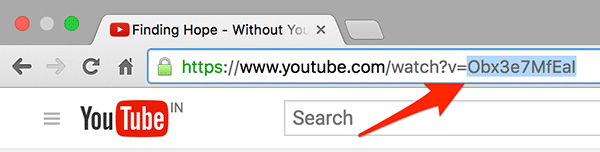
Если URL-адрес видео: https://www.youtube.com/watch?v=Obx3e7MfEaI
Тогда идентификатор видео: Obx3e7MfEaI.
2. Теперь замените «VideoID» в следующем URL своим собственным идентификатором видео.
https://www.youtube.com/v/VideoID?playlist=VideoID&autoplay=1&loop=1
Для выбранного мной видео результирующий URL-адрес будет выглядеть следующим образом:
https://www.youtube.com/v/Obx3e7MfEaI?playlist=Obx3e7MfEaI&autoplay=1&loop=1

3. Перейдите по URL-адресу, в котором вы только что разместили свой идентификатор видео, и видео должно воспроизводиться в циклическом режиме.
3. Использование расширения для вашего браузера
Если вы не хот
2. Создание плейлиста с одним и тем же видео
обов зацикливания видео на YouTube или вам нужны дополнительные настройки для настройки видео, то есть расширение Chrome, которое может помочь вам в этом..1. Откройте Chrome на своем компьютере и перейдите на страницу расширения Лупер для YouTube в Интернет-магазине Chrome. Нажмите «Добавить в Chrome», чтобы добавить расширение в свой браузер.
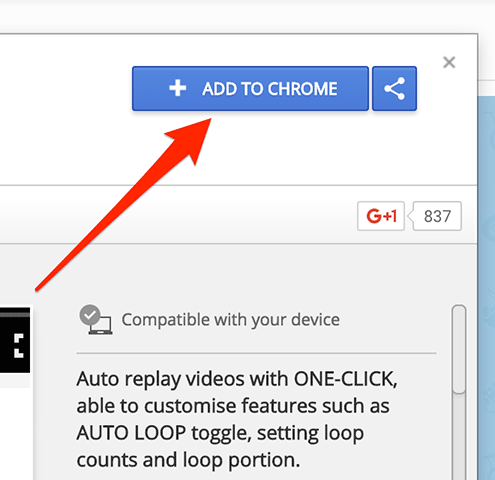
2. Нажмите «Добавить расширение» в появившемся на экране приглашении, чтобы подтвердить добавление расширения в ваш браузер.
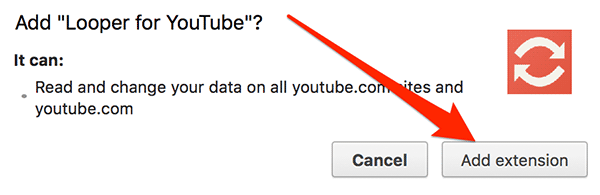
3. Как только расширение будет добавлено в браузер, зайдите на YouTube и найдите видео, которое хотите воспроизвести в цикле. На странице видео вы должны увидеть опцию «Loop» прямо под кнопкой подписки на этой странице. Нажмите на нее, чтобы зациклить видео.
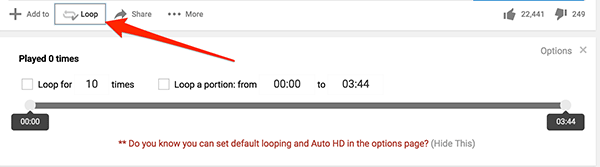
Как вы можете видеть на скриншоте выше, у вас есть несколько вариантов настройки зацикливания видео. Установите их по своему усмотрению и наслаждайтесь видео.
Заключение
Если вы когда-нибудь хотели воспроизвести видео на YouTube в циклическом режиме, теперь у вас есть т